PDFelement レビュー: 2022 年の良いプログラムですか?

Wondershare PDF要素
サマリー
PDF要素 PDF ファイルの作成、編集、マークアップ、および変換を容易にします。 紙のフォームやその他のドキュメントから複雑な PDF フォームを作成できる機能は、大きなメリットです。 行ごとではなく、テキストのブロック全体を編集し、PDF を Word または Excel 形式に変換する機能も同様です。 このアプリは、機能があり、安定しており、驚くほど使いやすいと感じています。
このソフトウェアは、macOS、Windows、iOS など、さまざまなプラットフォームで利用できます。 そのため、使用するコンピューターやデバイスに関係なく同じ PDF ツールを使用できますが、使用するプラットフォームごとに新しいライセンスを購入する必要があります。
Mac ユーザーの場合、基本的なエディターは既にあります — Apple の Preview アプリは基本的な PDF マークアップを行います。 これだけあれば、追加のソフトウェアを購入する必要はありません。 しかし、編集のニーズがより高度な場合、PDFelement は優れた費用対効果を提供します。 私はそれをお勧めします。
私の好きな事: PDF の編集とマークアップは簡単です。 紙またはその他のドキュメントからフォームを作成します。 PDF を Word を含む他の形式に変換します。 とても使いやすいです。
嫌いなもの: OCR 機能は、PDFelement Pro を購入した後にのみ使用できます。
PDFelement は何をしますか?
PDF ドキュメントは通常、読み取り専用と見なされます。 PDFelement を使用すると、PDF のテキストを編集したり、強調表示、描画、ポップアップ ノートによるドキュメントのマークアップ、PDF フォームの作成、さらにはページの並べ替えを行うことができます。
スキャナーの助けを借りて、紙の文書から PDF を作成することもできます。 アプリの主な利点は次のとおりです。
- PDF ドキュメント内のテキストを編集および修正します。
- テキストを強調表示したり、単語を丸で囲んだり、その他の簡単な図を PDF に追加したりできます。
- 紙のドキュメントから検索可能な PDF を作成します。
- PDF フォームを作成します。
- PDF を Word、Excel、Pages などの他のドキュメント タイプに変換します。
PDF要素は安全ですか?
はい、安全に使用できます。 アプリを実行して iMac にインストールしました。 スキャンでは、ウイルスや悪意のあるコードは検出されませんでした。 アプリの使用時にデータ損失のリスクはありません。 PDF を変更すると、保存時に名前が変更され、元のドキュメントは上書きされません。
たとえば、PDF の一部の情報を編集するとします。 デモンストレーション.pdf、変更されたドキュメントは次のように保存されます デモンストレーション_編集済み.pdf.
PDF要素は無料ですか?
いいえ、しかし 無料試用 バージョンが利用可能です。 非常にフル機能であり、制限は XNUMX つだけです。
- PDF ファイルを編集して保存すると、透かしが追加されます。
- 別の形式に変換する場合、試用版では最初の XNUMX ページのみが変換されます。
- OCR は含まれていませんが、有料のアドオンとして利用できます。
PDF要素の費用はいくらですか?
購入可能なアプリには 79.99 つのバージョンがあります。PDFelement Professional (年間 129.99 ドル、または 99.99 回限りの料金は 159.99 ドル) と PDFelement バンドル (年間 XNUMX ドル、または XNUMX 回限りの購入は XNUMX ドル) です。
無料版と比較して、Pro バージョンには、OCR テクノロジ、透かしのバッチ処理機能、PDF オプティマイザ、編集、高度なフォーム作成、およびフィラー機能など、いくつかの追加機能が含まれています。
また、ご購読はいつでも停止することが可能です 最新の価格情報はこちら.
目次
この PDFelement レビューを信頼する理由
私の名前はエイドリアン・トライです。 私は 1988 年からコンピューターを使用しており、2009 年からは Mac をフルタイムで使用しています。電子ブック、ユーザー マニュアル、参考資料として PDF ファイルを幅広く使用しています。 また、ペーパーレス化を追求する中で、オフィスを埋め尽くしていた書類の山から何千もの PDF を作成しました。
これらはすべて、さまざまなアプリとスキャナーを使用して行われました。 ただし、このレビューを行うまで PDFelement を使用していませんでした。 そこで、デモ版をダウンロードして徹底的にテストしました。 また、信頼できるブログや Web サイトのレビューで他のユーザーの経験を調査し、このレビューの後半で彼らの経験と結論の一部を引用しました.
私は何を発見しましたか? 上記の要約ボックスの内容は、私の調査結果と結論の良いアイデアを提供します. PDFelement について私が気に入った点と気に入らなかった点の詳細については、以下をお読みください。
PDFelement のレビュー: あなたにとってのメリットは何ですか?
PDFelement は PDF ドキュメントに変更を加えることがすべてであるため、そのすべての機能を次の XNUMX つのセクションに分けてリストします。 各サブセクションでは、最初にアプリが提供するものを調べてから、レビューと個人的な見解を共有します.
私はアプリの Mac バージョンしか使用していないことに注意してください。そのため、私の意見とスクリーンショットはそこから取得したものです。
1. PDF ドキュメントの編集とマークアップ
PDF の編集は難しく、多くの人はそのためのツールを持っていません。 PDF エディターを使用しても、通常、変更を加えるのは、たとえば Word 文書を編集するのとは異なるレベルの難しさがあります。
PDFelementはこれを変えることを目指しています。 彼らは成功しますか? そうだと思います。 まず、他の PDF エディターのように行ごとに編集する必要はなく、テキストはボックスに編成されます。
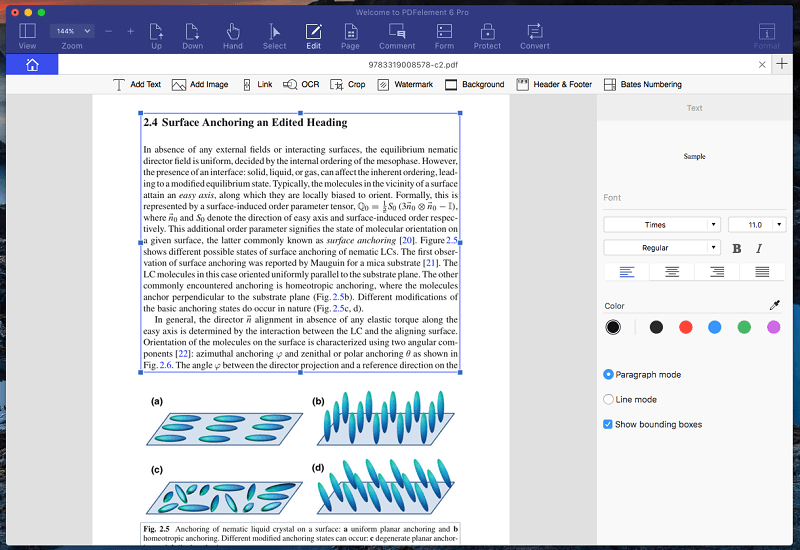
このドキュメントの見出しにテキストを追加すると、正しいフォントが自動的に選択されることに注意してください。
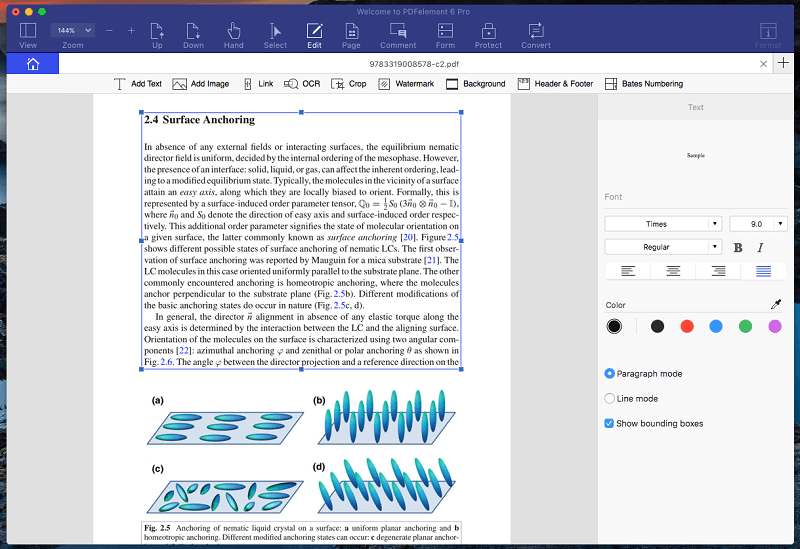
テキストの変更に加えて、画像の追加とサイズ変更、ヘッダーとフッターの追加ができます。 インターフェイスは Microsoft Word に非常に似ているため、使い慣れている可能性があります。
PDF のマークアップ (たとえば、修正のマークアップや勉強中のマークアップ) も簡単です。 コメント アイコンをクリックするだけで、直感的なツールのコレクションが表示されます。
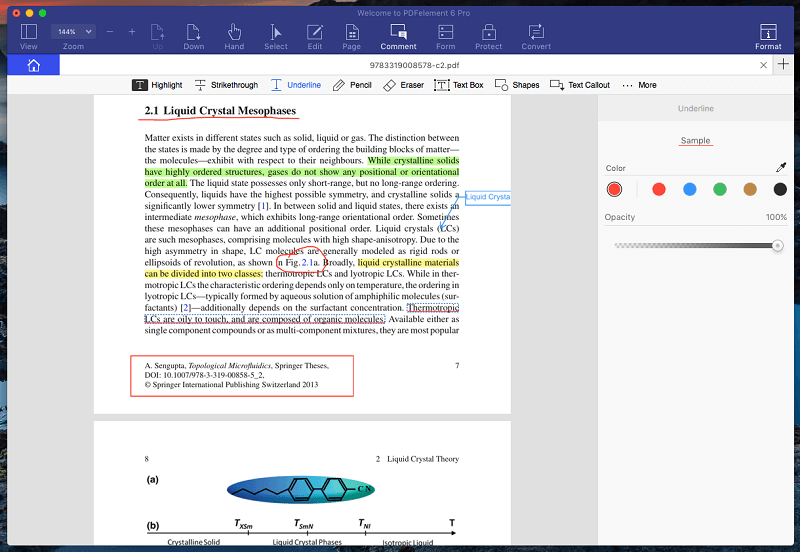
私の個人的な見解: PDF ドキュメントは、読むだけでなく、さらに多くのことができるようになると、より便利になります。 PDFelement は、PDF の編集を同クラスの他のアプリよりも簡単かつ直感的にします。 また、その優れたマークアップ ツールにより、コラボレーションが容易になります。
2.紙文書のスキャンとOCR
紙のアプリを Mac にスキャンすると便利です。 ドキュメント内のテキストを検索してコピーできるように、光学式文字認識 (OCR) を適用すると、さらに効果的です。 アプリの標準バージョンは OCR を行いません。 このためには、間違いなく Professional バージョンが必要です。
私の個人的な見解: スキャナーと組み合わせると、PDFelement は紙の文書から PDF ファイルを作成できます。 Professional バージョンの OCR 機能を使用すると、アプリはドキュメントの画像を実際のテキストに変換し、検索してコピーすることができます。 このアプリは、他の種類のドキュメントを PDF に変換することもできます。
3. 個人情報の編集
相手に見られたくない個人情報を含むドキュメントを共有する必要があることはありませんか? 次に、編集が必要です。 これは法律業界では一般的な要件であり、このアプリの Professional バージョンに含まれています。
PDFelement で編集を適用するには、まず 守ります アイコン、次に 墨消し. 非表示にするテキストまたは画像を選択して、 リダクションを適用.
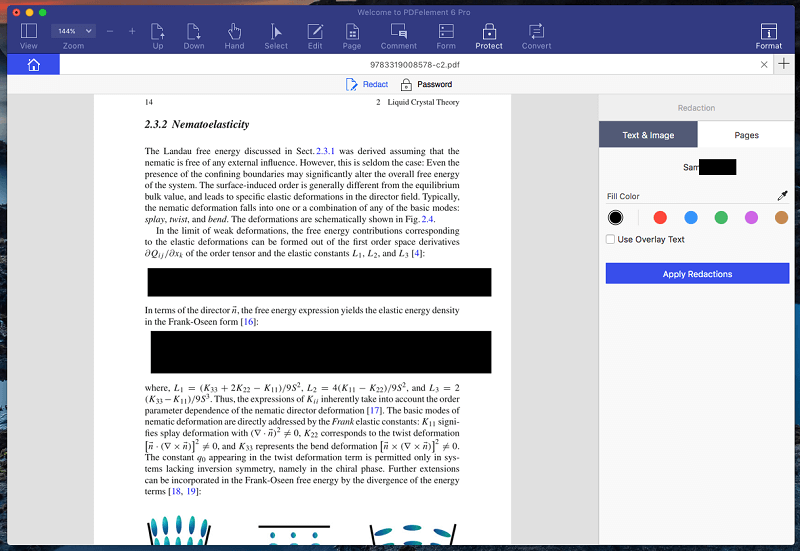
私の個人的な見解: リダクションは、個人情報や機密情報を安全に保つために重要です。 PDFelement は、その仕事を迅速、簡単かつ安全に遂行します。 編集するテキストを検索する機能は非常に便利です。
4. PDF フォームを作成する
PDF フォームは、ビジネスを行う一般的な方法です。 PDFelement Professionalを使用すると、それらを簡単に作成できます。
PDFelement 内でフォームを作成する必要はありません — 他のオフィス アプリでフォームを作成でき、自動フォーム認識テクノロジが引き継ぐことができます。 それはとても便利です。
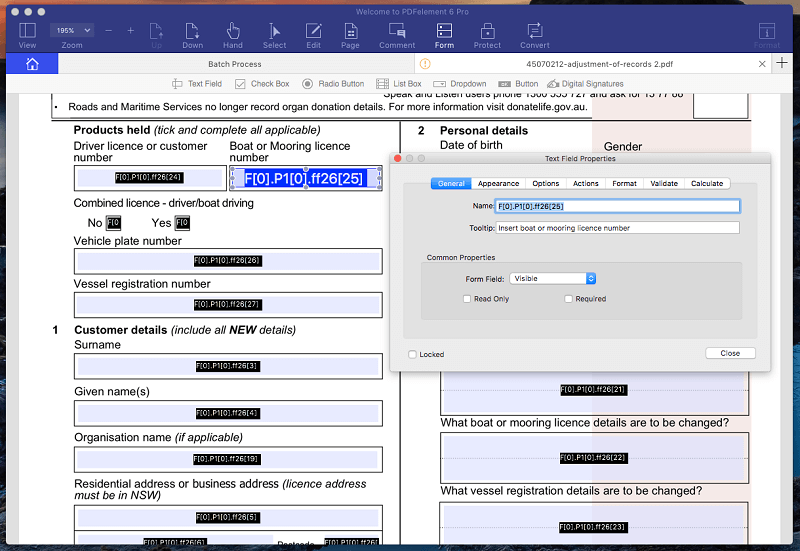
この入力不可能なフォームのすべてのフィールドがどのように認識されたかに注意してください。 これは自動的かつ瞬時に行われ、それぞれのオプション、外観、および形式をカスタマイズできるようになりました. このアプリは、紙のフォームを PDF フォームにすばやく簡単に変換することもできます。
私の個人的な見解: PDF フォームの作成は、技術的で、困難で、時間がかかる場合があります。 PDFelement は、紙のフォームやその他のコンピューター ファイルを変換することで、この手間を省きます。
5. ページの並べ替えと削除
PDFelement を使用すると、ページを並べ替えたり削除したりして、ドキュメントを簡単に再編成できます。 ページのアイコンをクリックするだけで、残りは単純なドラッグ アンド ドロップ操作です。
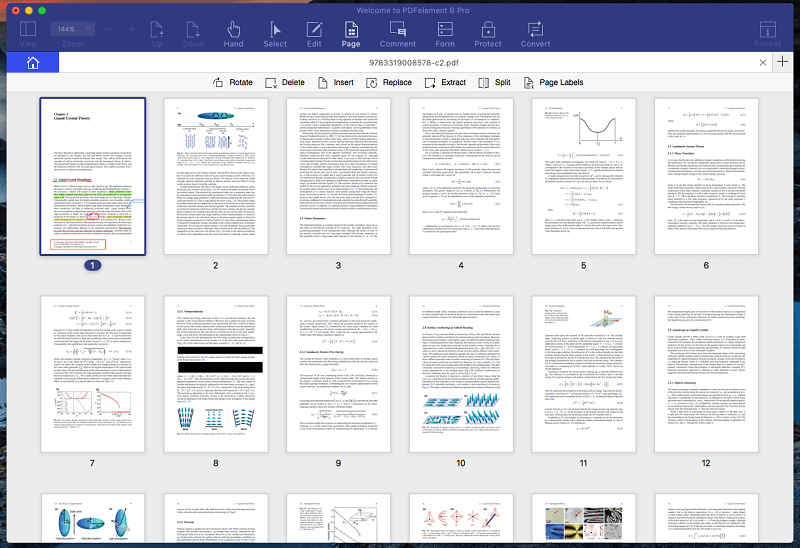
私の個人的な見解: PDFelement のページ ビューを使用すると、PDF ファイル内のページを簡単に再配置および削除できます。 インターフェイスは直感的でエレガントです。
6. PDF を編集可能なドキュメント タイプに変換する
PDFの編集はXNUMXつのことです。 PDFelement の変換機能は別のものです。 PDF ファイルを、一般的な Microsoft および Apple の形式だけでなく、他のあまり使用されていない形式で完全に編集可能なドキュメントに変換できます。
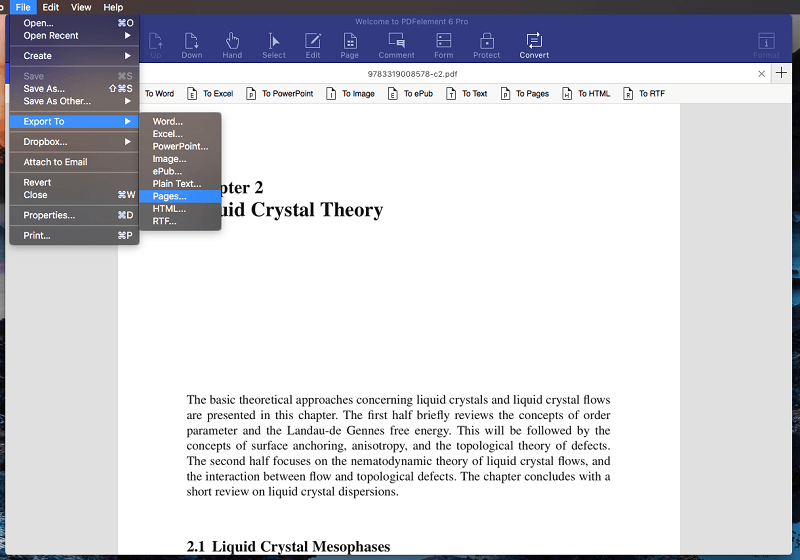
私の個人的な見解: Word 文書または Excel ファイルを PDF に変換するには、さまざまな方法があります。 プロセスを逆にすることはそれほど簡単ではありません。 PDF を変換する PDFelement の機能は、最も便利な機能の XNUMX つです。
私のレビュー評価の背後にある理由
有効性:5/5
PDFelement には包括的な機能セットがあり、時間を節約する方法でそれらを実装します。 編集中のボックスへのテキストの挿入、フォーム作成時の自動フィールド認識、および Word などの一般的なファイル形式へのエクスポート機能は、いくつかのハイライトです。
価格:4.5 / 5
PDFelementは競合他社よりも安価ですが、同様の機能セットを提供しており、間違いなく使いやすい. それは大きな価値です。 ただし、定期的に PDF ファイルを編集する必要がない場合は、基本的な機能を無料で入手できます。
使いやすさ:5 / 5
Adobe Acrobat Pro のすべての機能を習得するには、何年もかかる場合があります。 PDFelement はほとんどの機能を提供し、直感的な方法で操作します。 PDFelement のレビューでは、マニュアルを参照せずにアプリを使用できました。
簡単な補足: JP は彼の MacBook Pro で以前のバージョンの PDFelement をテストし、Wondershare がこのアップグレードのために行った大幅な改善に感銘を受けました。 たとえば、新しいバージョンの UI とアイコンははるかにプロフェッショナルに見え、多くのバグが修正されています。 古いバージョンでは、JP は 81 ページの PDF ファイルを読み込むときに「Internal Error」という警告を受け取りました。 新しいバージョンでは、エラーが解決されました。
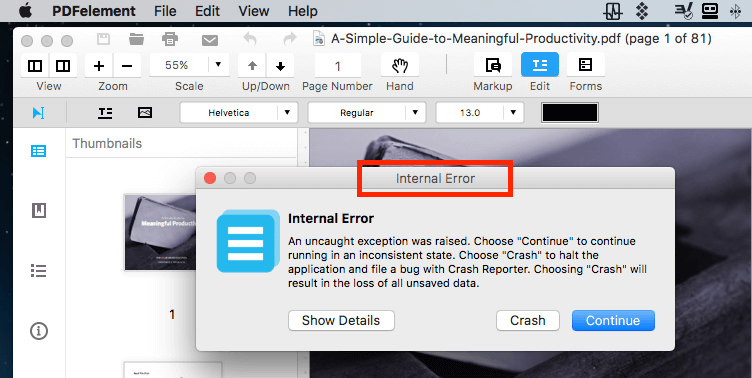
サポート: 4.5/5
サポートに連絡する必要はありませんでしたが、Wondershare はそれを優先事項として扱っています。 彼らの Web サイトには、ガイド、FAQ、トラブルシューティングのセクションを含む包括的なオンライン ヘルプ システムが含まれています。 他のすべてが失敗した場合は、チケットを送信できますが、電話またはチャットのサポートが利用できないようです. Wondershare のユーザー フォーラムは、これを補うために多くのことを行っており、従業員によってモデレートされています。
PDF要素の代替
- Adobe Acrobat Pro DC は、PDF ドキュメントの読み取りと編集を行うための最初のアプリであり、今でも最適なオプションの XNUMX つです。 ただし、かなり高価です。
- ABBYYファインリーダー は、PDFelement と多くの機能を共有する評判の高いアプリです。 しかし、それもまた、より高い値札が付いています。
- ザ・マックズ プレビュー アプリを使用すると、PDF ドキュメントを表示できるだけでなく、マークアップすることもできます。 マークアップ ツールバーには、スケッチ、描画、図形の追加、テキストの入力、署名の追加、およびポップアップ ノートの追加のためのアイコンが含まれています。
結論
PDF は、コンピューター上にある紙に最も近いものです。 学術論文、公式フォーム、トレーニング マニュアルに便利です。 しかし PDF要素 PDF ドキュメントを読むだけではありません。
PDF を編集する必要がある場合、このアプリを使用すると簡単に編集できます。また、使い慣れたアプリを使用して編集できる Word または Excel ドキュメントに変換することもできます。 紙やコンピューターのドキュメントから新しい PDF を作成できます。 紙のフォームをスキャンしたり、Microsoft Office のドキュメントを変換したりして、クライアントが記入するフォームを作成することもできます。
教師と編集者は PDF をマークアップできます。 生徒はメモを取り、ハイライトし、図を描くことができます。 消費者は PDF フォームに入力できます。 これらすべてが直感的なインターフェイスで実現します。
PDFファイルはあなたの生活の主要な部分を占めていますか? それならPDFelementがぴったりです。 使いやすく、フル機能で、非常に手頃な価格です。 私はそれをお勧めします。
では、この PDFelement のレビューについてどう思いますか? 以下にコメントを残してお知らせください。
最後の記事